BURG WCHTER KSC-NET-RS Multi Function Keyboard

Impormasyon sa Produkto
Ang KSC-NET-RS usa ka multifunctional nga keyboard nga makakontrol sa lain-laing mga camera, recorder, ug display sa BWNC, SNC, BWNVR, BWPVR, SPVR, ug BWPVR series. Maayo usab kini alang sa pagkontrol sa mga sistema sa RS-485 sama sa analog, AHD, CVI, ug TVI. Ang keyboard nagsuporta sa network, RS-232, RS-485, ug USB nga mga koneksyon ug adunay operating voltage sa = 12VDC. Ang package naglakip sa 1 ka keyboard nga adunay joystick, 1 ka manwal, 1 ka power adapter, 1 ka LAN cable, ug 1 ka set sa mga adapter.
Mga Instruksyon sa Paggamit sa Produkto
- Ikonektar ang power adapter sa =12Vdc power socket sa keyboard.
- Ikonektar ang LAN cable sa network port sa keyboard.
- Ikonektar ang angay nga adapter sa RS-485 port kung gikinahanglan.
- Ikonektar ang keyboard sa usa ka camera, recorder, o display gamit ang usa sa gisuportahan nga koneksyon (network, RS-232, RS-485, o USB).
- Gamita ang mga buton sa pagkontrol sa keyboard aron maoperahan ug makontrol ang konektado nga aparato. Tan-awa ang manwal sa paggamit alang sa piho nga mga panudlo sa paggamit sa matag buton.
Mga butang nga kauban sa paghatud
- 1x Keyboard nga adunay Joystick
- 1x Manwal
- 1x Power Adapter
- 1x LAN cable
- 1x set sa mga adapter
Espesyal nga mga bahin
- Nagsuporta sa pagkontrol sa BWNC, SNC, BWNVR, BWPVR, SPVR ug BWPVR series camera, recorder ug display
- Sayon nga operasyon pinaagi sa mga buton ug 360° nga joystick
- Labing maayo alang sa pagkontrol sa mga sistema sa RS-485 (analog, AHD, CVI, TVI)
- Nagsuporta sa network, RS-232, RS-485 ug USB
- 12VDC nga naglihok nga voltage
Teknikal nga drowing

Tanang sukod sa mm [pulgada]. Ang mga drowing dili tinuod sa sukod. Kami adunay katungod sa pagbag-o sa teknikal nga mga detalye lakip ang gamay nga pagbag-o sa gidak-on ug gibug-aton, teknikal nga mga pagbag-o, mga sayup nga wala.
Mga konektor

| 1 | USB port |
| 2 | RS422 nga pantalan |
| 3 | RS485 nga pantalan * |
| 4 | Port sa network |
| 5 | RS232 port ** |
| 6 | = 12Vdc Power socket |
- max. 1200m (9600bps), max. 3000m
- max. 10m
Mga seksyon sa atubangan nga panel

3Speed dome control panelIRIS4 3DJoystickPATTERN5Indicator light panelPWR6Indicator light panel LCDTR/TX6LCD-
| SN | Nota | Icon | Ngalan sa Butang | Kalihokan |
| 1 | Kinatibuk-ang function panel | ESC | ESC |
|
| SETUP | Pagbalhin sa mode | Pagbalhin tali sa PTZ / decoder control interface. | ||
|
||||
| SHIFT | Usba ang paagi sa pag-input |
|
||
| PAGSULOD | Kumpirma ang buton |
|
||
| 0~9 | Karakter ug numero | Pagbalhin tali sa numero/mga karakter, i-klik ang 【SHIFT】aron magbalhin. | ||
| 2 | DVR control panel | ID | ID shortcut | Shortcut key para makaadto sa ID zone search, Human sa malampusong zone connection, i-klik ang 【ID】 aron madiskonekta ang device. |
| CAM | Numero sa channel sa aparato | Pagkontrol sa DVR channel.
|
||
| DAGHAN | Butang sa split |
|
||
| AUX | Auxiliary |
|
||
| FN | yawe sa function |
|
||
| PTZ | Window|PTZ nga buton |
|
||
| MAGDUWA | Screen|Button sa playback |
|
||
| Iris | Pagkontrol sa iris. | |||
| POKUS | Pagtutok | Pagkontrol sa focus | ||
| ZOOM | Pag-zoom | Kontrola ang zoom. | ||
| UBAN | Ang menu sa tulin nga dome | Itakda ang mode: Lakaw ngadto sa speed dome menu. Gamita ang mode: Tin-aw nga buffer. |
||
| PERSET | Preset |
|
||
| SCAN | I-scan |
|
||
| PAN | Pan |
|
||
| TOUR | Pagsuroy |
|
||
| Sumbanan |
|
|||
| – | – | Aux menu ug function nga operasyon. | ||
| Kahayag sa indikasyon sa kuryente | Ang kahayag anaa sa diha nga ang keyboard husto nga konektado sa power supplying. | |||
| Ang data sa network nakadawat ug nagpadala sa suga nga timailhan | Ang kahayag mokidlap kon ang keyboard konektado sa network. | |||
| NET | suga sa indikasyon sa network | Ang suga anaa sa dihang ang device konektado sa network. | ||
| 232 | RS232 indicator nga suga | Ang kahayag mokidlap kon adunay 232 data transmission. | ||
| 485 | RS485 indicator nga suga | Ang kahayag mokidlap kon adunay 485 data transmission. | ||
| USB | USB indicator nga suga | Ang suga kay kon ang keyboard konektado sa USB device. Alang sa keyboard sa network, ang suga nagsiga kung ang keyboard konektado sa PC. Para sa analog nga keyboard ug speed dome nga keyboard, ang suga anaa sa dihang ang keyboard konektado sa USB device. |
||
| – | l OSD nga menu |
Gamita ang joystick sa keyboard para mutaas/ubos/wala/tuo para makapili ug mga butang. Gamita ang keyboard sa pag-input sa numero o karakter aron mabutang ang mga parameter.
I-klik ang 【ENTER】 aron makumpirma ang kasamtangan nga operasyon. I-klik ang【ESC】 aron makagawas.
Sistema
Ang tagdumala sa sistema naglakip sa pag-setup sa oras, pag-setup sa network, pag-setup sa address, pag-setup sa aux, pag-update sa sistema ug pag-update sa logo.
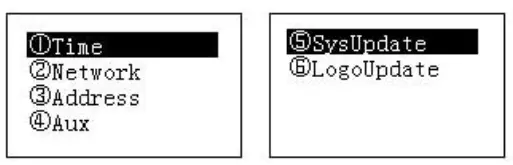
Panahon
Kini mao ang pagtakda sa oras sa sistema sa keyboard. Naglakip kini sa tuig, bulan, petsa, minuto ug segundo.
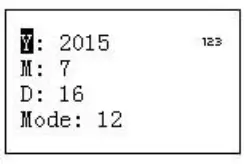
Network
- Kung ma-enable ang DHCP, ang keyboard mahimong awtomatik nga makuha ang IP address, subnet mask, gateway, port ug uban pa.
- Sa diha nga ang DHCP disabled, mahimo nimo nga mano-mano ang pag-input sa keyboard IP address, subnet mask, gateway, port (Default nga setup mao ang 37777) ug uban pa. Palihug itakda sumala sa imong aktwal nga sitwasyon.
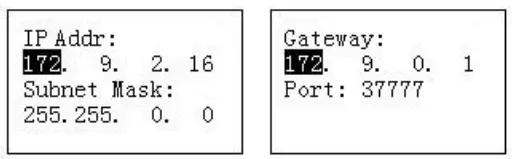
Address
Ang bili sa address gikan sa 0 ngadto sa 255. Ang default setup mao ang 0. Kung adunay koneksyon sa cascade, ang 0 adunay pinakataas nga prayoridad ug ang 255 adunay pinakaubos nga prayoridad.
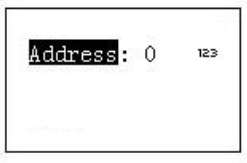
Aux
Kini mao ang pagbutang sa screen backlight ug auto logout function.
- Backlight: Kini aron ibutang ang backlight sa screen. Ang mga kapilian mao ang: on/off.
- Awtomatikong pag-logout: Human nimo ma-enable ang auto logout function, ang sistema mahimong awtomatik nga mag-logout kung walay operasyon alang sa piho nga oras.
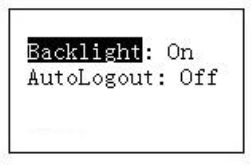
Sona (Control Point)
Kini mao ang pagtakda sa impormasyon sa control point. Ang tanan nga mga butang nga gilista sa ubos kinahanglan ibutang. Mahimo nimong gamiton ang ID, ngalan sa aparato, COM address o ang IP address aron dali nga makapangita usa ka aparato sa kapitulo 2.4.
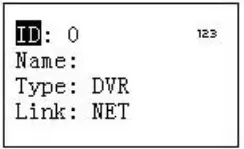
- Ang impormasyon nga imong gisulod dinhi kinahanglang talagsaon. Kung dili, ang sistema dili makatipig sa setup.
- Palihug siguroha nga ang tipo sa com ug dayon ang mga parameter nga imong gitakda dinhi parehas sa aktuwal nga mga sitwasyon. Kung dili, dili makontrol sa keyboard ang aparato!
- ID: Kini ang numero sa ID sa aparato aron dali nimo mailhan ang aparato.
- Ngalan: Nahiangay nga ngalan sa aparato.
- Type: Type sa device. Ang mga kapilian naglakip sa: SD/NVD/DVR/DVM/MATRIX.
- Link: Ang mga kapilian naglakip sa: NET/RS232/RS485. Palihug pilia ang tipo ug itakda ang katugbang nga mga parameter.
Kung net na ang imong link mode, palihug i-input ang katugbang nga password sa administrator aron maka-login. Palihog adto sa kontroladong device aron itakda ang user name ug password. Ang DVR ug NVR adunay mga katungod sa pagdumala aron matuman ang pag-verify sa password.
Account
Ania ang imong pag-ilis sa password, pagdugang og user, ug pagtangtang sa user ug sa mga katungod niini.
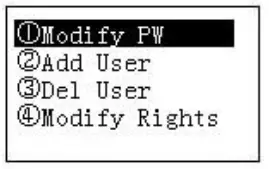
Usba ang password
Pagpili og user ug dayon i-input ang bag-ong password. Kasagaran among girekomendar ang 6-digit nga password ug mahimo nimong usbon ang pamaagi sa pag-input sa pag-input sa kantidad sa password. Isulod pag-usab ang password aron makumpirma. Imong makita ang katugbang nga dialog box kung ang imong duha ka password nga input dinhi dili parehas. Palihug i-klik ang 【ESC】 aron mobalik aron usbon ug i-klik ang 【ENTER】 nga buton aron makatipig.
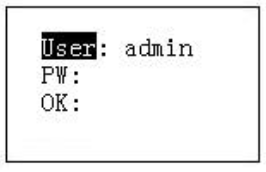
Idugang ang mga Gumagamit
Palihug i-input ang user name (max 8-digit) ug dayon itakda ang katugbang nga password. Ang mga opsyon sa grupo naglakip sa user/guest.
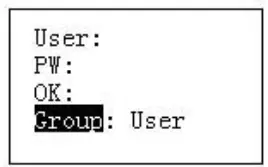
- Bisita: Ang bisita makahimo lamang sa pag-operate sa control point operation.
- User: Ang user adunay kontrol sa PTZ, setup sa sistema, backup, advanced setup ug uban pa. Ibalhin ang cursor ngadto sa katugbang nga butang ug dayon gamita ang joystick sa paglihok sa wala/tuo aron moliko aron mahimo kini nga function.
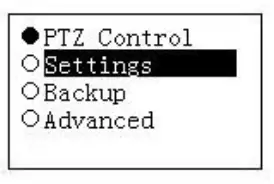
Mubo nga sulat:
Palihog adto sa kontroladong device para magbutang ug katungod.
Pagtangtang sa mga Gumagamit
Pagpili una ug user ug dayon i-klik ang 【ENTER】 aron tangtangon.
Mga katungod
Kini mao ang pagbag-o sa mga katungod sa tiggamit.
Config
Nota
Ang configuration fileAng import/export function kay para sa speed dome keyboard ug analog keyboard series nga produkto lang.
Ang configuration manager naglakip sa configuration files import/export, tin-aw nga mga sona ug factory default setup.
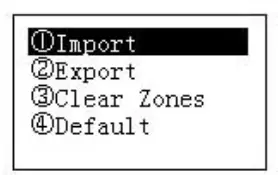
Import
Isulud ang flash disk nga adunay sulud nga pag-upgrade files sa keyboard ug ang adto sa import interface. I-klik ang 【ENTER】 aron ma-import ang configuration files.
Export
Isulod ang flash disk sa keyboard ug dayon adto sa export interface. I-klik ang 【ENTER】 aron ma-export ang configuration files.
Tin-aw nga mga Sona
Adto sa clear zones interface ug dayon i-klik ang 【ENTER】 aron malimpyohan ang tanang control point.
Default
Adto sa default interface ug dayon i-klik ang 【ENTER】 aron ibalik ang configuration sa keyboard sa factory default setup.
Bersyon
Para nimo view impormasyon sa kasamtangan nga bersyon ug uban pa.
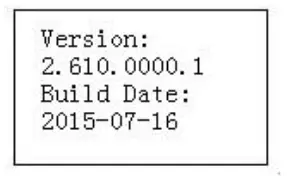
Mga sona
Sa kini nga interface, dali ka makapangita usa ka aparato pinaagi sa ID sa aparato, ngalan sa aparato, adres sa COM, IP ug uban pa.

Keyboard Control Speed Dome
Koneksyon sa Cable
Palihug ikonektar ang linya sa keyboard A/B aron mapadali ang koneksyon sa linya sa dome A/B.
Pag-setup sa Keyboard
- Palihug siguroha nga ang keyboard A/B nga linya ug ang speed dome A/B line nga koneksyon husto.
- Ibutang ang address sa speed dome aron ang address sa speed dome ug ang address sa keyboard nga RS485 managsama.
- Lakaw ngadto sa zones interface sa keyboard ug dayon pilia ang tipo isip SD. Palihug tan-awa ang kapitulo 2.3.2.
Nota
- Palihug pilia ang protocol sumala sa tipo sa tulin nga dome. Ang default setup mao ang DH-SD (Adunay uban pang mga popular nga protocol sama sa PELCOD, PELCOP). Ang lakang mao ang 8.
- Palihug login WEB sa speed dome, gikan sa main interface-> Setup-> System-> PTZ ngadto sa view speed dome address, protocol, COM setup ug uban pa.
- Human sa setup, i-klik ang 【ESC】 aron mogawas sa control point control interface. Ang sistema mo-pop up ug dialogue box mahimo nimong i-klik ang 【ENTER】 aron makatipig og datos o i-klik ang 【ESC】 aron kanselahon ang setup.
Operasyon
Sa keyboard, i-klik ang 【ID】 aron moadto sa control point interface aron itakda ang speed dome ID aron makonektar sa speed dome.
Human sa malampuson nga koneksyon, ang interface gipakita sama sa ubos.

- Lakang: Ang speed dome nagsagop sa variable step mode pinaagi sa default. Ang tulin nga paglihok sa simboryo nahimong mas paspas uban ang anggulo sa joystick nga nahimong mas dako.
- Ang paglihok sa lens nagsuporta sa 8 ka direksyon. Naglakip kini sa: pataas / paubos / wala / tuo / ibabaw sa wala / taas nga tuo / ubos sa wala / ubos sa tuo. Palihug gamita ang joystick aron makontrol.
Speed Dome Menu
- Itakda ang mode: I-klik ang 【Menu】 buton para makaadto sa speed dome menu setup interface.
- Gamita ang joystick pataas/ubos o ang Iris ± aron makontrol ang pinili nga butang sa menu pataas/ubos.
- Gamita ang joystick sa wala/tuo o ang focus ± aron makontrol ang pinili nga sulod sa menu.
- I-klik ang 【ENTER】 aron makaadto sa sunod nga lebel nga menu, i-klik ang 【ESC】aron makagawas sa menu. Lihok aron pilion ang Balik ug dayon i-klik ang 【ENTER】, mahimo kang mobalik sa miaging lebel.
- Sa speed dome, i-klik ang 【ESC】 para makabalik sa PTZ control interface.
Iris/Zoom/Pokus
Iris
Sa keyboard, i-klik ang 【IRIS】 buton, gamita ang buton 【+】ug【-】o i-turn up/down ang joystick aron makontrol ang iris.
Pagtutok
Sa keyboard i-klik ang 【FOCUS】 nga buton, gamita ang buton 【+】ug【-】o iliko ang joystick sa wala/tuo aron makontrol ang focus.
Pag-zoom
Sa keyboard i-klik ang 【ZOOM】 nga buton, gamita ang buton 【+】ug【-】o i-turn joystick clockwise o counter clockwise aron makontrol ang zoom.
Preset
Shortcut Mode
- Sa Set mode, gamita ang keyboard para ma-input ang 【No.】+【Preset】, dali ka nga maka-set ug preset.
- Sa Use mode, gamita ang keyboard para ma-input ang 【No.】+【Preset】, dali ka nga maka-set ug preset.
Kinatibuk-ang Mode
Sa keyboard i-klik ang 【PRESET】, ang interface gipakita sama sa ubos.

Itakda ang Preset
Isulod ang preset nga numero ug dayon pilia ang 【Set】, i-klik ang 【ENTER】 aron i-save ang preset setup.
Adto sa preset
Isulod ang preset nga numero ug dayon pilia ang 【Goto】, i-klik ang 【ENTER】 aron makaadto sa katugbang nga preset nga posisyon.
Pagtangtang sa preset
Isulod ang preset nga numero ug dayon pilia ang 【Del】, i-klik ang 【ENTER】 aron makuha kini.
I-scan
Shortcut Mode
Sa Use mode, gamita ang keyboard para ma-input ang 【No.】+【Scan】, mahimo kang motawag og scan.
I-klik ang 【Scan】aron ihunong kini.
Kinatibuk-ang Mode
Sa Set mode, i-klik ang 【SCAN】 buton, ang interface gipakita sama sa ubos.
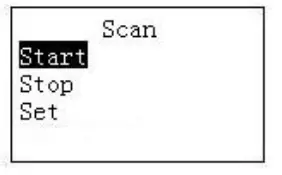
Palihug sunda ang mga lakang nga gilista sa ubos.
- Pilia ang Set ug dayon i-klik ang 【ENTER】
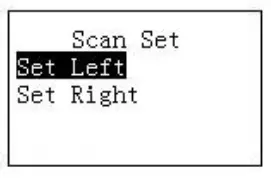
- Gamita ang 3D nga joystick sa pagpili sa wala nga limitasyon ug tuo nga limitasyon.
- I-klik ang 【ENTER】 aron makompleto ang setup.
- Pilia ang pagsugod ug dayon i-klik ang 【ENTER】, ang sistema magsugod sa pag-scan sumala sa wala/tuo nga limitasyon nga imong gitakda.
- Pilia ang paghunong ug dayon i-klik ang 【ENTER】, ang sistema mohunong sa pag-scan.
Pan
Shortcut Mode
Sa Use mode, i-klik ang 【Pan】button sa keyboard, ang speed dome magsugod pan. I-klik ang 【Pan】pag-usab aron mahunong kini.
Kinatibuk-ang Mode
Sa Set mode, i-klik ang 【PAN】 buton sa keyboard, ang interface gipakita sama sa ubos.
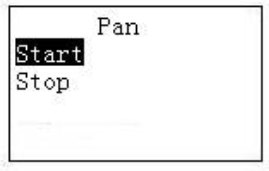
- Pilia ang pagsugod ug dayon i-klik ang 【ENTER】button, ang sistema magsugod sa pan operation.
- Pilia ang paghunong ug dayon i-klik ang 【ENTER】button, ang sistema mohunong sa operasyon sa pan.
Pagsuroy
Shortcut Mode
Sa Set mode, gamita ang keyboard para ma-input ang 【No.】+【Tour】, pwede ka mutawag ug tour.
I-klik ang 【Tour】 pag-usab aron ihunong kini.
Kinatibuk-ang Mode
Sa Set mode, i-klik ang 【TOUR】 button sa keyboard, ang interface gipakita sama sa ubos.

Itakda ang tour
Pilia ang Set item
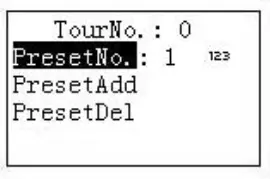
- Pagsulod ug bili sa tour No.
- Idugang/I-delete ang preset sa/gikan sa tour.
- Input preset No. ug dayon pilia ang PresetAdd, i-klik ang 【ENTER】 button aron idugang ang input preset sa tour.
- I-input ang preset No. ug dayon pilia ang PresetDel, i-klik ang 【ENTER】 button aron mapapas ang input preset gikan sa tour.
Nota Mahimo nimong idugang ang daghang mga preset aron idugang sa usa ka tour.
Tawag og tour
- Pilia ang Start ug dayon i-klik ang 【ENTER】, ang speed dome magsugod sa tour.
- Pilia ang Hunong ug dayon i-klik ang 【ENTER】, ang speed dome stops tour.
- Pilia ang Delete ug dayon i-klik ang 【ENTER】, ang speed dome motangtang sa tour.
Sumbanan
Shortcut Mode
Sa Use mode, gamita ang keyboard para ma-input ang 【No.】+【Pattern】, mahimo nimong tawagan ang pattern. I-klik ang 【Pattern】pag-usab aron mahunong kini.
Kinatibuk-ang Mode
Sa Set mode, i-klik ang 【PATTERN】sa keyboard, ang interface gipakita sama sa ubos.
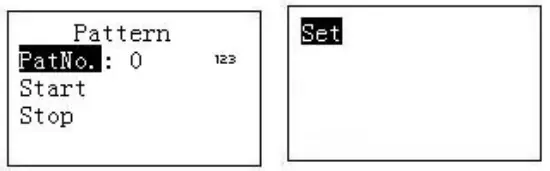
Ibutang ang sumbanan
- Pilia ang numero sa tour ug dayon i-input ang usa ka kantidad.
- Pilia ang tour set button ug dayon i-klik ang 【ENTER】 button.
- Gamita ang joystick aron itakda ang pattern ug dayon i-klik ang 【ENTER】 aron tapuson. Ang speed dome makasag-ulo sa imong tibuok nga operasyon.
Pagsugod sa sumbanan
Pilia ang pattern No. ug dayon i-input ang numero sa pattern, pilia ang pagsugod ug dayon i-klik ang 【ENTER】 button, ang sistema magsugod sa operasyon sa pattern.
Hunong nga pattern
Pilia ang pattern No. ug dayon i-input ang pattern number, pilia ang stop ug dayon i-klik ang 【ENTER】 button, ang sistema mohunong sa pattern operation.
Keyboard Control Recorder
Pag-setup sa Keyboard
Koneksyon sa COM
Nota
Palihog tan-awa ang kapitulo 8 aron makahimo og COM cable.
- Sa wala pa ang operasyon, palihug siguroha nga ang koneksyon sa cable husto.
- Sa DVR menu, gikan sa Setting->System->RS232. Ang COM function mao ang network keyboard ug dayon itakda ang katugbang nga mga parameter.
Ang default setup gipakita sama sa ubos.
- Rate sa baud: 9600
- Gamay sa datos: 8
- Paghunong gamay: 1
- Parity: wala.
Palihug timan-i ang pag-setup sa keyboard kinahanglan nga mahiuyon sa setup sa DVR.
- Lakaw ngadto sa zones interface sa keyboard. Palihug tan-awa ang kapitulo 2.3.2
Nota
- Ang RS232 address/RS485 nga address mao ang device No. sa DVR.
- Ang protocol kasagaran mao ang DH-2. Kini ang network keyboard ug ang 2nd control keyboard protocol. Ang DVR COM protocol mao ang network keyboard protocol.
- Human sa setup, i-klik ang 【ESC】 aron mogawas sa control point control interface. Ang sistema mo-pop up ug dialogue box mahimo nimong i-klik ang 【ENTER】 aron makatipig og datos o i-klik ang 【ESC】 aron kanselahon ang setup.
Setup sa Koneksyon sa Network
Ang mga lakang sa koneksyon sa network susama sa COM setup. Palihug timan-i, sa interface sa mga zone, ang tipo sa link kinahanglan nga NET. Palihug input recorder IP address, ang control point port mao ang 37777. Ang protocol parehas sa COM setup.
Operasyon
Login
Ang lokal nga tiggamit sa DVR adunay mas taas nga prayoridad kaysa sa tiggamit sa keyboard. Sa dili ka pa mag-login, palihug logout ang DVR local menu user, kung dili, dili nimo magamit ang keyboard aron makontrol ang aparato.
Mahimo nimong pilion ang ID, ngalan sa aparato, IP address, RS232, RS485 ug uban pa aron maka-login.
- I-klik ang 【ENTER】 sa keyboard, makaadto ka sa interface sa mga opsyon sa menu.
- Pagpili og mga zone.
- Input ID, ngalan sa device, IP address.RS232, RS485 nga imong gibutang sa control point interface, I-klik ang 【ENTER】 aron magsugod sa pagpangita.
Awtomatikong pagkonektar sa sistema sa DVR pagkahuman sa malampuson nga operasyon sa pagpangita.
Mga tip
I-klik ang 【ID】 sa keyboard ug dayon i-input ang ID number. Pag-klik sa 【ENTER】 aron dali nga makit-an ang aparato.
Pag-logout
I-klik ang 【ID】 sa keyboard ug dayon i-klik ang 【ESC】 aron makagawas sa kasamtangan nga menu.
Kinatibuk-ang Kalihokan
Pindota sa usag usa
【No.】+【Split】: Kini mao ang Pagkontrol sa split.
Kay example, input 16 ug dayon i-klik ang split button, mahimo nimong maamgohan ang 16-split function sa DVR.
Kung gamiton nimo ang joystick karon:
- 【Wala/tuo】: switch tali sa 1~16/17~32.
- 【Up/down】: Ang DVR gibahin sa 1/4/9 o 25/32.
- 【No.】+【CAM】: Pagpili og katugbang nga channel.
Input 9 ug dayon i-klik ang CAM button, ang DVR magpakita sa video gikan sa channel 9. - 【No.】+【PTZ】: Kontrola ang PTZ sa katugbang nga digital channel.
Pindota sa samang higayon
- 【AUX+1】: Pagrekord
- 【AUX+2】: Buksi ang kontrol sa DVR PTZ, i-klik ang FN+1 aron mabalhin ang panid.
- 【FN+1】: Aux function.
- 【FN+2】:Tour(Ang macro sa DVR i-enable.)
- 【FN+3】: Kontrola ang electronic zoom.
Playback
I-klik ang 【PLAY】 sa keyboard, makaadto ka sa DVR search interface. Gamita ang joystick para makontrol ang playback buttons sama sa stop, fast play, slow play ug uban pa. Click 【ENTER】 to confirm.
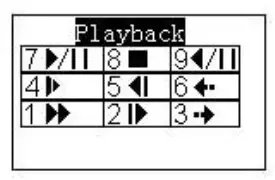
| SN | Kalihokan | SN | Kalihokan | SN | Kalihokan |
| 7 | Pagdula | 8 | Hunong | 9 | Playback |
| 4 | Hinay nga pagdula | 5 | Pagdula og backward frame by frame |
6 |
Nauna nga rekord |
| 1 | Paspas nga dula | 2 | Pagdula sa frame por frame | 3 | Sunod nga rekord |
Paghimo og COM Cable
Paghimo RS232 COM Cable
Palihug tan-awa ang mosunod nga numero sa paghimo sa RS323 cable.
Kung gamiton ang keyboard sa network aron makontrol ang analog matrix, gisagop sa RS232 Com ang tul-id nga mode: 2-2, 3-3, 5-5.

Kung gamiton ang keyboard aron makontrol ang ubang aparato, gisagop sa RS232 Com ang crossover connection mode: 2-3, 3-2, 5-5. Crossover connection mode:

Paghimo RS485 COM Cable
Nota
- Ang RS232 port mahimo ra makonektar sa usa ka DVR. Kung gusto nimo nga kontrolon ang daghang mga DVR sa parehas nga oras, palihug gamita ang RS485 mode.
- Ang RS485 BUS makakonektar sa katloan ug duha ka 485-> 232 switcher boxes, usa ka 485-> 232 switcher box mahimong makonektar sa 8 DVRs.
Mahimo nimong i-refer ang Figure kung imong gikonektar ang keyboard sa switcher box.

25-pin nga Port ug Switch Box Connection
Ikonektar ang switch 25-pin box RS232 port nga adunay DVR RS232 port. (Ang 25-pin outlet nagsuporta sa labing taas nga dose ka RS232 port. Ang switch kay para lang sa pagpadala dili para sa pagdawat. Mao nga magamit nimo ang duha ka cable: GND ug TXD) Palihog tan-awa ang mosunod nga numero kon ikaw nagkonektar sa 485 switch box ngadto sa DVR Tan-awa ang Figure
Nobte
485-> 232 switch box wala magkinahanglan sa TXD cable. Ang 1 hangtod 8 COM port nagsuporta na niini nga function.

RJ45 Network Port Koneksyon
Kung naggamit ka sa keyboard sa network, mahimo nimong gamiton ang network aron makonektar. Ang direkta nga mode sa koneksyon gipakita sama sa ubos.

Palihug tan-awa ang mosunod nga numero kung nagkonektar ka pinaagi sa hub.

Teknikal nga mga detalye
| Modelo | KSC-NET-RS |
| Type | Multi-function nga keyboard |
| Pag-instalar | Sa sulod |
| Joystick | 3-axis, auto-return sa sentro, vector twisting |
| Modi nga mode | Network ug dircet mode |
| Direkta nga mode | 1 RS232/2 RS485 REC Protocol: DH-2 Dome Protocol: DH-SD1/PELCO-D/PELCO-P, ug uban pa |
| Mode sa network | Interface: RJ45 REC/Network Dome/Network IP Address/Port/Protocol |
| Pagpakita | LCD, 75.2mm × 33.85mm |
| Maximum nga Gumagamit | 64 |
| Max. RS485 pro Gumagamit | 256 |
| Max. network device matag user | 2048 |
| Menu sa OSD | Daghang pinulongan |
| Voltage | Netzteil/Power adapter: 100V~240V 50Hz/60Hz Keyboard: =12VDC (±10%) |
| Konsumo sa kuryente | Max. 5 Watt |
| Humidity sa Pagtrabaho | 10% ~ 90% |
| Operating temperatura | -10° bis / sa + 55 ° C |
| Temperatura sa pagtipig | 0° bis / sa + 50 ° C |
| Mga sukat | 330mm×139mm×53mm (W×D×H) (H: 103mm Joystick) |
| Timbang | ca. 1.3 kg (netto) |
| Kolor sa pabalay | itom |
| Identifier | CE |
| Girekomenda nga power adapter | gilakip |
Ubos sa teknikal nga mga pagbag-o nga walay pahibalo. Mga sayop gawas.
Kinatibuk-ang pag-amping sa kaluwasan ug mga instruksyon sa kaluwasan
- Sa dili pa operahan ang appliance, palihog basaha pag-ayo kining manwal ug ipabilin kini alang sa dugang nga pakisayran.
- Sa dili pa limpyohan ang appliance, kinahanglan nga i-off kini ug i-unplug gikan sa outlet sa kuryente. Pahiran ang appliance gamit ang humok nga damp panapton.
Ayaw gamita ang mga harsh cleanser o aerosol alang sa paglimpyo. Ang tipo nga label mahimong dili ilisan. - Ayaw gamita ang mga attachment gawas kung girekomenda sa tiggama tungod kay kini mahimong makaapekto sa pag-andar sa appliance ug moresulta sa peligro sa sunog, electric shock o kadaot.
- Ayaw i-install ang appliance sa mga lugar nga naladlad sa tubig o uban pang mga likido.
- Kinahanglang i-install ang appliance sa luwas ug stable nga lokasyon nga makadala sa gibug-aton sa appliance. Ang dali nga paghunong, sobra nga kusog, ug dili patas nga mga ibabaw mahimong hinungdan sa pagkahulog sa appliance hinungdan sa grabe nga kadaot sa mga tawo ug pagkadaot sa mga butang.
- Ang mga pag-abli sa appliance, kung naa man, gihatag alang sa bentilasyon aron masiguro ang kasaligan nga operasyon sa appliance ug aron mapanalipdan kung gikan sa sobrang kainit. Kini nga mga pag-abli kinahanglan dili tabunan o babagan. Palihug siguroha nga ang appliance dili mag-overheat.
- Ang appliance kinahanglang paandaron lamang gikan sa matang sa tinubdan sa kuryente nga gipakita sa marka sa marka. Kung dili ka sigurado sa matang sa gahum nga gihatag sa lokasyon sa pag-install, palihug kontaka ang imong lokal nga tigbaligya.
- Ang appliance nga gipaandar pinaagi sa polarized plug (usa ka plug nga adunay usa ka blade nga mas lapad kay sa lain) mohaum sa power outlet sa usa lang ka paagi. Kini usa ka bahin sa kaluwasan. Kung dili nimo masulod ang plug sa outlet, sulayi baliha ang plug. Ayaw pildi ang katuyoan sa kaluwasan sa polarized plug.
- Kon ang appliance gipaandar pinaagi sa grounding-type nga plug, ang plug mohaom lang sa grounding-type nga power outlet. Kini usa ka bahin sa kaluwasan. Kung ang imong outlet walay sudlanan sa grounding plug, kontaka ang imong lokal nga electrician.
- I-ruta ang mga kable sa kuryente ug mga kable sa usa ka paagi aron mapanalipdan sila gikan sa kadaot pinaagi sa paglakaw o pagpiit sa mga butang nga gibutang sa ibabaw o batok niini.
- Para sa proteksyon sa appliance sa panahon sa kilat nga bagyo o kung kini gibiyaan nga wala maatiman ug wala magamit sa mas taas nga panahon, i-unplug ang appliance gikan sa outlet sa dingding. Idiskonekta ang bisan unsang antenna o cable system nga mahimong konektado sa appliance. Makalikay kini sa kadaot sa appliance tungod sa kilat o pagdagsang sa linya sa kuryente.
- Ayaw pag-overload sa mga outlet sa dingding ug mga extension cord tungod kay kini mahimong moresulta sa peligro sa sunog o electric shock.
- Ayaw isulod ang mga butang sa mga abli sa appliance. Mahimong makahikap sila sa mga bahin sa ilawom sa kuryente nga mahimong hinungdan sa pagkurog sa kuryente.
- Ayaw pagbubo ug bisan unsang likido sa appliance.
- Kung adunay bisan unsang pagkabalda sa operasyon o usa ka hingpit nga pagkapakyas sa pag-opera palihug i-off ang appliance ug idiskonekta kini gikan sa outlet sa dingding. Ayaw gayud pagsulay sa pag-alagad o pag-ayo sa appliance sa imong kaugalingon, tungod kay ang pag-abli o pagtangtang sa mga tabon mahimong maladlad kanimo sa makuyaw nga vol.tage o uban pang mga peligro. I-refer ang tanan nga pagserbisyo sa mga kwalipikado nga kawani sa serbisyo.
- Kung gikinahanglan ang mga puli nga piyesa, siguruha nga ang technician sa serbisyo mogamit mga kapuli nga piyesa nga gitakda sa tiggama o adunay parehas nga mga kinaiya sa orihinal nga bahin. Ang dili awtorisado nga mga pagpuli mahimong moresulta sa sunog, electric shock o uban pang mga peligro.
- Sa pagkompleto sa bisan unsang serbisyo o pag-ayo sa appliance, hangyoa ang service technician sa paghimo sa mga pagsusi sa kaluwasan aron mapamatud-an nga ang appliance anaa sa husto nga kondisyon sa pag-operate.
- Ang appliance kinahanglan lamang nga ma-install sa mga kwalipikado nga mga kawani sa serbisyo ug kinahanglan nga motuman sa lokal nga mga detalye ug mga regulasyon, eg GDPR.
- Sa lugar sa pag-install, ang camera kinahanglan nga i-adjust sa gihatag nga kahimtang sa kahayag (tan-awa ang OSD).
- Palihog respetoha ang lokal nga legal nga mga regulasyon sa basura kung kinahanglan nimo nga ilabay ang mga gilabay nga appliances.
- Kini nga simbolo nagpasabot nga ang mga electrical appliances kinahanglang ilabay sa hustong paagi ug dili lang sa wala mapili nga basura sa panimalay. Palihog pagtahod sa lokal nga mga regulasyon sa paglabay sa basura.
- Para sa mga camera nga adunay IR LEDs:
Palihug siguruha nga kanunay nga magpalayo sa > 1m aron malikayan ang kadaot sa imong kahimsog. Ayawg tan-aw diretso sa IR-LEDs – mahimo kining hinungdan sa kadaot sa mata! - Pagsunod sa CE
Atensyon: Ang bisan unsang mga pagbag-o o pagbag-o sa kini nga appliance nga wala pa klaro nga giaprobahan sa tagsa-tagsa nga awtoridad sa regulasyon, mahimong mosangput sa pagdili sa paggamit niini nga appliance.
Kini nga appliance nagsunod sa mga panudlo sa CE.
Mga nota
- Palihug timan-i nga ang mga ekipo nga elektrikal ug elektroniko ug mga baterya dili ilabay isip basura sa panimalay, kondili kolektahon nga gilain. Palihug pagkuha ug impormasyon sa mga punto sa pagkolekta sa mga basura sa kuryente gikan sa responsable nga awtoridad sa imong munisipyo.
- Ang BURG-GUARD GmbH pinaagi niini nagpahayag nga kini nga aparato nagsunod sa Directive 2014/35/EU Low Voltage, 2014/53/EU, (EMC), 2011/65/EU (RoHS). Ang tibuok nga teksto sa EU Declaration of Conformity makita sa www.burg.biz. Kung adunay ka teknikal nga mga pangutana bahin sa kini nga aparato, palihug basaha ang detalyado nga manwal sa paggamit ug ang FAQ sheet nga imong makit-an sa mosunod website: www.burg.biz. Kung, bisan pa, adunay ka pa mga pangutana, palihug ipadala ang usa ka e-mail sa: camera-service@burg.biz
Copyright
Tanang katungod gigahin. Kini nga publikasyon dili mahimong kopyahon, tipigan sa usa ka sistema sa pagkuha o ipadala, sa bisan unsa nga porma o sa bisan unsa nga paagi (electronic, mekanikal, photocopying, recording o uban pa), nga walay sinulat nga una nga pagtugot sa BURG-GUARD GMBH. Wala gitugot ang pagkopya sa bisan unsang bahin o mga kinutlo niini. Ang mga kasaypanan gawasnon. Ang mga detalye mahimong usbon nga walay pahibalo alang sa pagpalambo sa kalidad. Ang tanan nga mga kompanya o produkto nga gihisgutan sa kini nga publikasyon mga marka sa pamatigayon, mga rehistradong marka sa pamatigayon o mga tatak sa tagsa-tagsa nga kompanya. Ang mga kasaypanan gawasnon. Ang mga detalye mahimong usbon nga walay pahibalo alang sa pagpalambo sa kalidad.
© Copyright: BURG-GUARD GMBH
Wormgermühle
58540 Meinerzhagen, Alemanya
Mga Dokumento / Mga Kapanguhaan
 |
BURG W CHTER KSC-NET-RS Multi Function Keyboard [pdf] Manwal sa Instruksyon KSC-NET-RS Multi Function Keyboard, KSC-NET-RS, Multi Function Keyboard, Function Keyboard, Keyboard |




